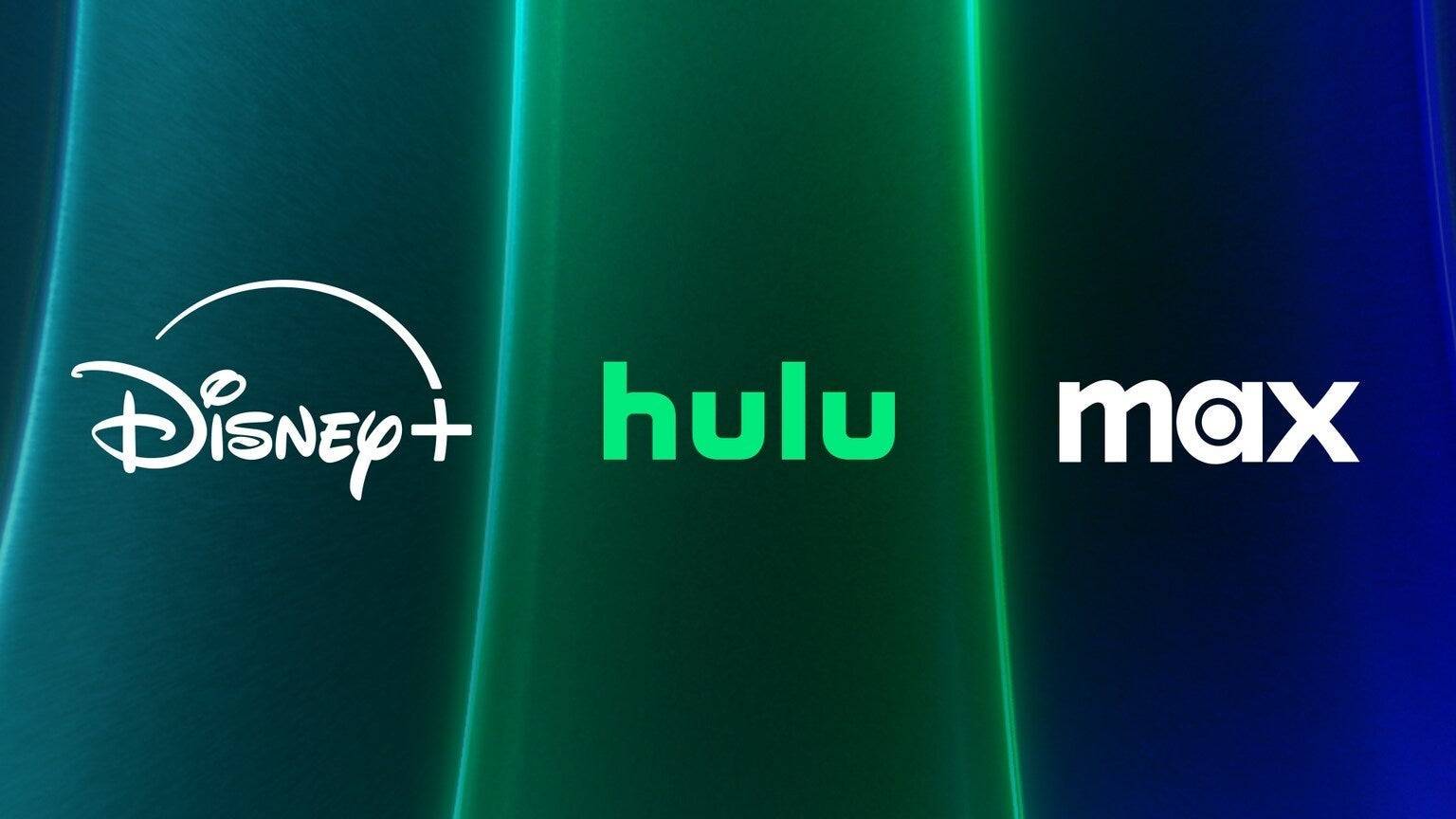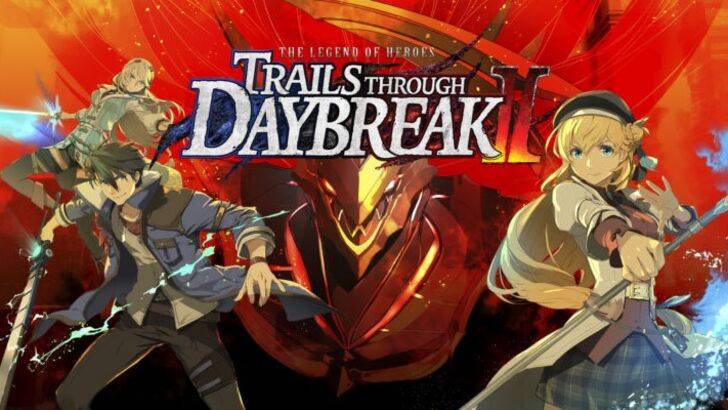Mods သည်သင်၏ဂိမ်းအတွေ့အကြုံကိုအဆင်သင့်ဖြစ်စေသည့်အတွေ့အကြုံများကိုအဆင်သင့်ဖြစ်စေ, သို့သော်၎င်းတို့သည်တည်ငြိမ်မှုဆိုင်ရာပြ issues နာများကိုလည်းမိတ်ဆက်ပေးပြီးတူညီသော mods များတပ်ဆင်ထားသည့်မိတ်ဆွေများနှင့်ကစားခြင်းမှတားဆီးနိုင်သည်။ ဤပြ problems နာများကိုသင်ရင်ဆိုင်နေရပါကဤနေရာတွင် Mods အားလုံးကိုအဆင်သင့်ဖြစ်စေ,
အဆင်သင့်သို့မဟုတ်မအတွက် mods ဖယ်ရှားပစ်ရန်
သင် Mods ကိုကိုယ်တိုင်တပ်ဆင်ပြီး, NEXUS MOD မန်နေဂျာ (သို့) mod.io မှတဆင့်သင်အလွယ်တကူဖျက်နိုင်သည်။
- ဖြန့်ချိ * အဆင်သင့်သို့မဟုတ်မ * ။
- ဖျက်သိမ်းပြီးနောက်ပြန်လည်နေရာချထားခြင်းမှကာကွယ်ရန် In-Game Mod Menu ရှိ Mods အားလုံးမှ unsubscribe ။
- အနီးကပ် * အဆင်သင့်သို့မဟုတ်မ * ။
- Open Steam ကိုဖွင့်ပြီးသင်၏စာကြည့်တိုက်တွင် * အဆင်သင့်ဖြစ်စေ,
- Install လုပ်ထားသောဖိုင်များသို့သွားပါ, ထို့နောက်ဂိမ်းဖိုင်တွဲကိုဝင်ရောက်ရန် Browse ကိုနှိပ်ပါ။
- * အဆင်သင့်သို့မဟုတ်မပါ 0 င်သည့်အကြောင်းအရာ> ပါစ်သို့သွားပါ။
- ပါစ်ဖိုင်တွဲရှိအရာအားလုံးကိုဖျက်ပစ်ပါ,
- Windows + R ကိုနှိပ်ပြီး localappdata% ကိုရိုက်ထည့်ပါ။ Enter နှိပ်ပါ။
- * အဆင်သင့်သို့မဟုတ်မ * folder * ဖိုင်တွဲ * ဖိုင်တွဲကိုရှာပါ, သိမ်းဆည်းထားသော> ပါ aks သို့သွားပါ။
- သင်ယခုဂိမ်းမှ mods အားလုံးကိုအောင်မြင်စွာဖယ်ရှားလိုက်ပြီဖြစ်သည်။
- bug တွေမကျန်နိုင်အောင်သေချာစေရန် * အဆင်သင့်ဖြစ်စေ, အဆင်သင့်ဖြစ်စေ, မထည့်သွင်းပါ။
အကယ်. သင်သည် mods များကိုထပ်မံအသုံးပြုရန်စီစဉ်နေပါကသင်၏ဂိမ်းကိုပြန်လည်ထည့်သွင်းရန်စဉ်းစားပါ။ မလိုအပ်သော်လည်း၎င်းသည်သန့်ရှင်းသော slate ကိုသေချာစေရန်ကူညီနိုင်သည်။
Related: 'serialization error abround လုပ်ဆောင်မှုကိုဘယ်လိုပြုပြင်မလဲ
အဘယ်ကြောင့်သင်အဆင်သင့်၌ mods ကိုဖျက်သင့်သနည်း
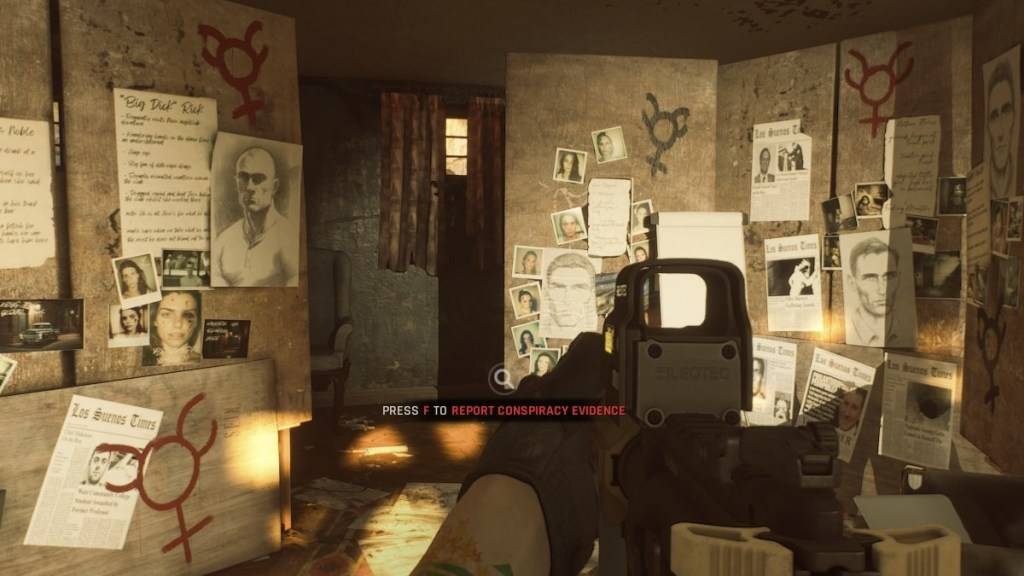
ထို့အပြင်သင်သည် mods မရှိသောသူငယ်ချင်းများနှင့်ကစားလိုပါကလိုက်လျောညီထွေဖြစ်အောင်လုပ်ခြင်းနှင့်ချောမွေ့မှုဆိုင်ရာမြှင့်တင်ရေးအတွေ့အကြုံများကိုသေချာစေရန်သင်၏ mods များကိုဖယ်ရှားရန်လိုအပ်သည်။
PC အတွက်အဆင်သင့်သို့မဟုတ်မရရှိနိုင်ပါ။ *